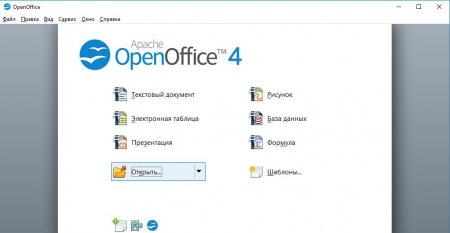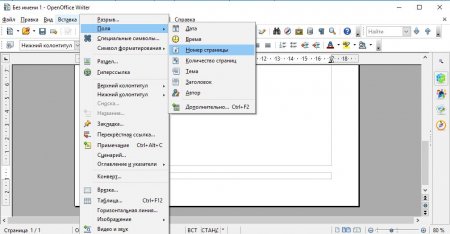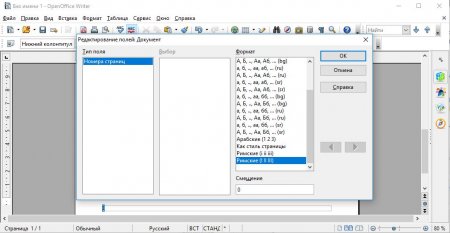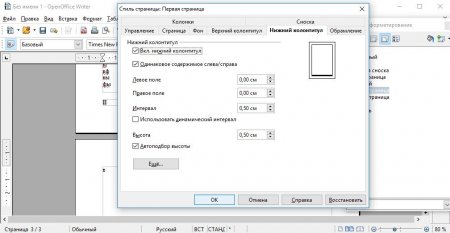Нумерація сторінок OpenOffice: як проставити, стиль оформлення
OpenOffice є безкоштовною альтернативою стандартного забезпечення для роботи з файлами Word від компанії Microsoft. Функціонал даної програми дозволяє редагувати документ без порушення його структури незалежно від етапу, на якому проводяться зміни. Одна з можливостей цього офісного пакету Openoffice - нумерація сторінок. Застосування даної функції пояснюється необхідністю розрізнення сторінок при роботі з великими текстами, а також потребою виправляти помилки у вже створених документах інших форматів. У даній статті ви дізнаєтеся про те, як зробити нумерацію сторінок в OpenOffice.
запустити програму, скориставшись меню «Пуск» в операційній системі Windows, або натиснувши на значок OpenOffice на робочому столі; після завантаження офісного пакету вибрати пункт «Відкрити» і у вікні знайти потрібний документ або створити новий, натиснувши на «Текстовий документ»; скориставшись контекстним меню програми, натиснути на вкладку «Вставка» і вибрати в розкрився списку «Нижній» або «Верхній колонтитул», залежно від того, в якій частині документа планується проставити нумерацію; знову перейти до пункту меню «Вставка» у верхньому меню програми, навести курсор миші на «Поля» і вибрати в списку «Номер сторінки»; має з'явитися порядкове значення 1 якщо документ є новим чи відкрито на першій сторінці; при необхідності, для зміни положення номера сторінки можна скористатися кнопками для вирівнювання тексту і розмістити значення колонтитула по центру або по правому краю. Таким чином здійснюється нумерація сторінок в OpenOffice.
Як пронумерувати сторінки в Open Office
Нумерація сторінок в OpenOffice є однією з базових функцій даного офісного пакету. Щоб пронумерувати сторінки документа, необхідно зробити наступні дії:запустити програму, скориставшись меню «Пуск» в операційній системі Windows, або натиснувши на значок OpenOffice на робочому столі; після завантаження офісного пакету вибрати пункт «Відкрити» і у вікні знайти потрібний документ або створити новий, натиснувши на «Текстовий документ»; скориставшись контекстним меню програми, натиснути на вкладку «Вставка» і вибрати в розкрився списку «Нижній» або «Верхній колонтитул», залежно від того, в якій частині документа планується проставити нумерацію; знову перейти до пункту меню «Вставка» у верхньому меню програми, навести курсор миші на «Поля» і вибрати в списку «Номер сторінки»; має з'явитися порядкове значення 1 якщо документ є новим чи відкрито на першій сторінці; при необхідності, для зміни положення номера сторінки можна скористатися кнопками для вирівнювання тексту і розмістити значення колонтитула по центру або по правому краю. Таким чином здійснюється нумерація сторінок в OpenOffice.
Як змінити стиль форматування
Можливості офісного пакету дозволяють змінювати стиль при нумерації сторінок в OpenOffice writer. Наприклад, можна використовувати римські цифри або літерні значення замість стандартних арабських. Для того, щоб це зробити, необхідно навести курсор миші на що з'явився номер сторінки і зробити подвійне клацання лівою кнопкою миші. Відкриється вікно з безліччю варіантів оформлення. Для того щоб змінити стиль номерів сторінок необхідно вибрати один із запропонованих в області «Формат». При необхідності можна змінити шрифт і розмір тексту.Як прибрати нумерацію з першої сторінки
В залежності від формату, може знадобитися зміна порядку нумерації. Деякі стандарти оформлення вимагають відсутність порядкового значення на першій сторінці. Наприклад, при наявності в документі титульного аркуша. Щоб почати нумерацію з другої сторінки, необхідно: перейти в пункт «Формат» і в розкрився списку вибрати «Стилі»; у віконці натиснути на іконку «Стилі сторінки»; навести курсор на підпункт «Перша сторінка» і натиснути праву кнопку миші; в розкрився контекстному меню вибрати «Змінити»; у вікні поставити галочку навпроти «Увімкнути. нижній колонтитул» і підтвердити зміни, натиснувши «Ок». Таким чином забирається порядковий номер тільки на першій сторінці, тоді як на інших він залишається.Відображення в інших програмах
Для відображення документа з мінімальними втратами інформації рекомендується використовувати ту ж програму, в якій вона була створена. При спробі запустити його в інших офісних пакетах або на тому ж, тільки застарілою версією, нумерація сторінок може пропасти.Висновок
Openoffice – це безкоштовний офісний пакет, можливості якого дозволяють виконувати безліч завдань оформлення документів незалежно від покладених на них вимог. Функціонал програми не обмежується роботою з нижніми і верхніми колонтитулами. Пакет чудово підходить для роботи з графічній, табличній інформацією, дозволяє використовувати спеціальні символи, вказувати автора документа. В даній статті було розглянуто нумерація сторінок в OpenOffice, а також розглянуто способи її форматування.Цікаво по темі

Як пронумерувати сторінки у "Ворді" з другої: 3 способи з покроковим описом
Іноді при оформленні документів слід нумерація сторінок у "Ворді" з другої сторінки або третьої, а не першою. Найчастіше з цією проблемою стикаються
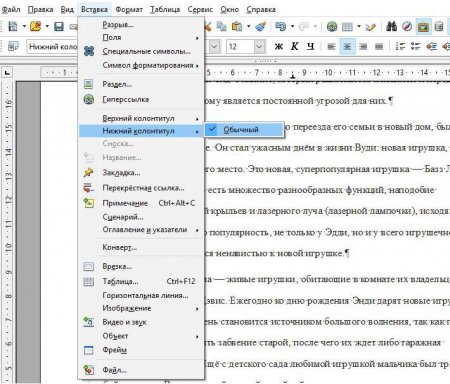
Покрокова інструкція по тому, як у "Опен Офісі" пронумерувати сторінки
При роботі з багатосторінковими документами іноді з'являється потреба в нумерації сторінок. Це дія часто необхідно виконувати також при виконанні

Як зробити нумерацію, і як прибрати номери сторінок у "Ворді"
Як правило, сторінки у «Ворді» нумеруються. Робиться це для того, щоб краще орієнтуватися в документі, особливо якщо ми збираємося його роздрукувати.
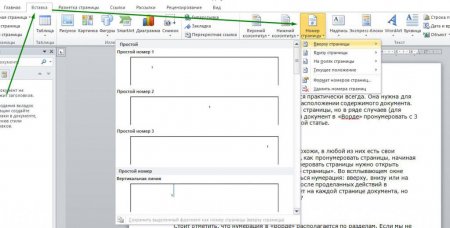
Як у "Ворді" пронумерувати з 3 сторінки будь-який документ
Нумерація в документі «Ворд» використовується практично завжди. Вона потрібна для кращої навігації, щоб не заплутатися в розташуванні вмісту
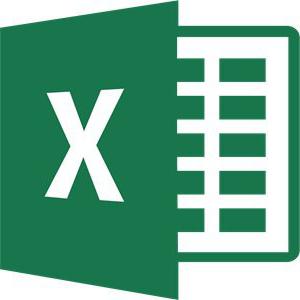
Як пронумерувати сторінки "Ексель": чотири способи
У статті буде розказано, як пронумерувати сторінки "Ексель". Справа в тому, що за замовчуванням їх нумерація відсутня, але найчастіше, особливо якщо
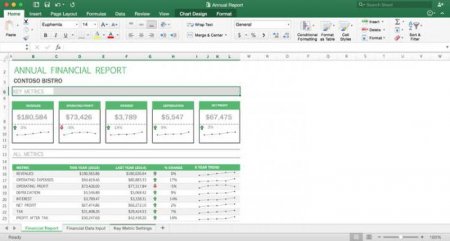
Як здійснюється нумерація сторінок у «Ексель»
В даному матеріалі ми розглянемо, як зробити нумерацію сторінок в «Ексель». У документах такого типу відповідні дані можна вказати на колонтитулах